Các Thư mục tính năng
Tóm tắt bài viết
1. Kiểm tra Lịch làm việc:
Bước 1: Tại mục Làm việc -> Chọn Lịch làm việc
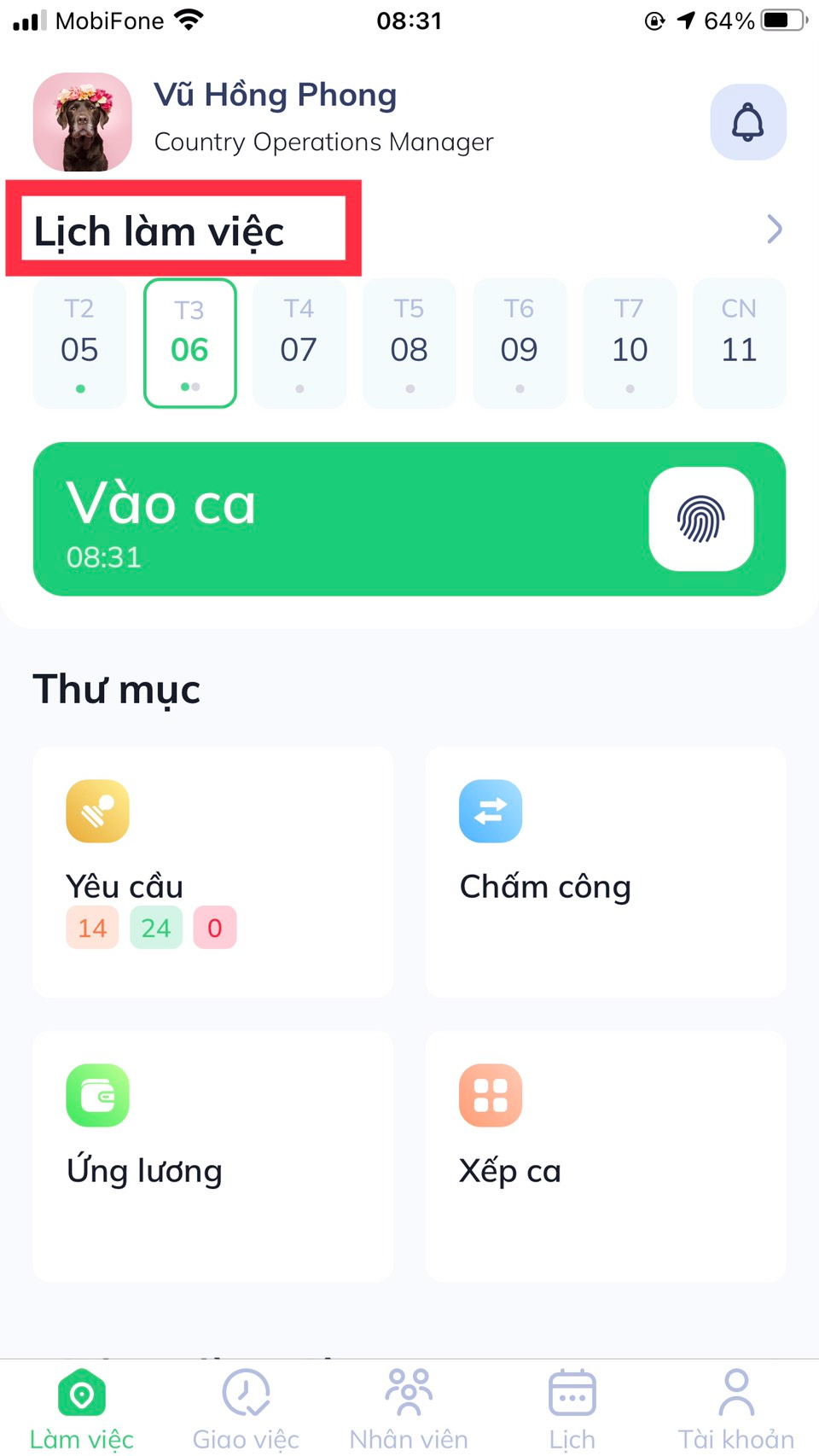
Bước 2: Nhấn biểu tượng Lịch (góc phải trên) để chọn khoảng thời gian xem
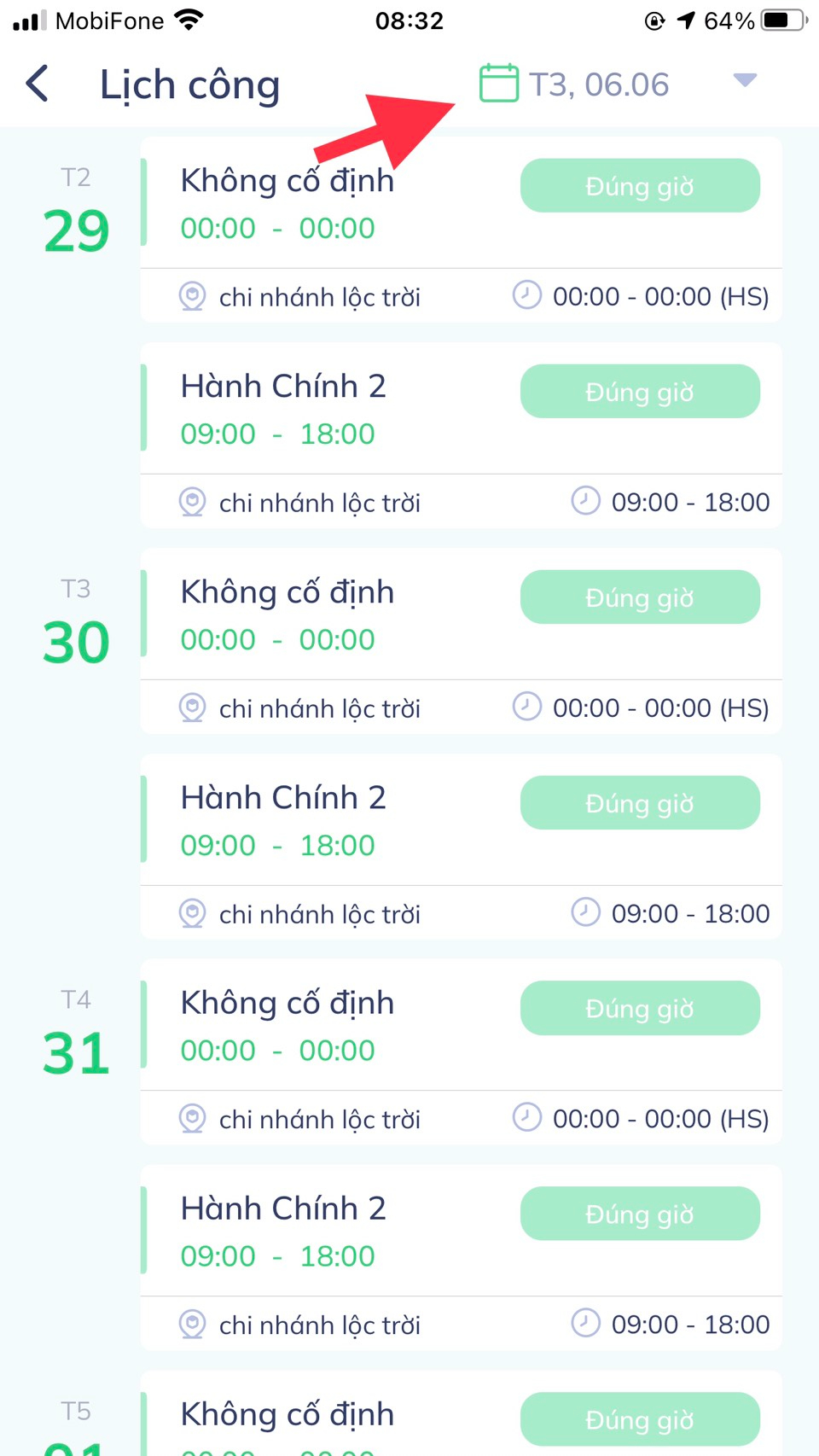
Bước 3: Màn hình sẽ hiển thị Lịch làm việc và tình trạng chấm công của bạn
Ghi chú: Lịch công là lịch mà bạn được sắp xếp làm việc. Khi có lịch công bạn mới có thể Vàoca/Ra ca làm của mình.te
2. Lịch sử chấm công:
Bước 1: Tại mục Làm việc -> chọn Chấm công
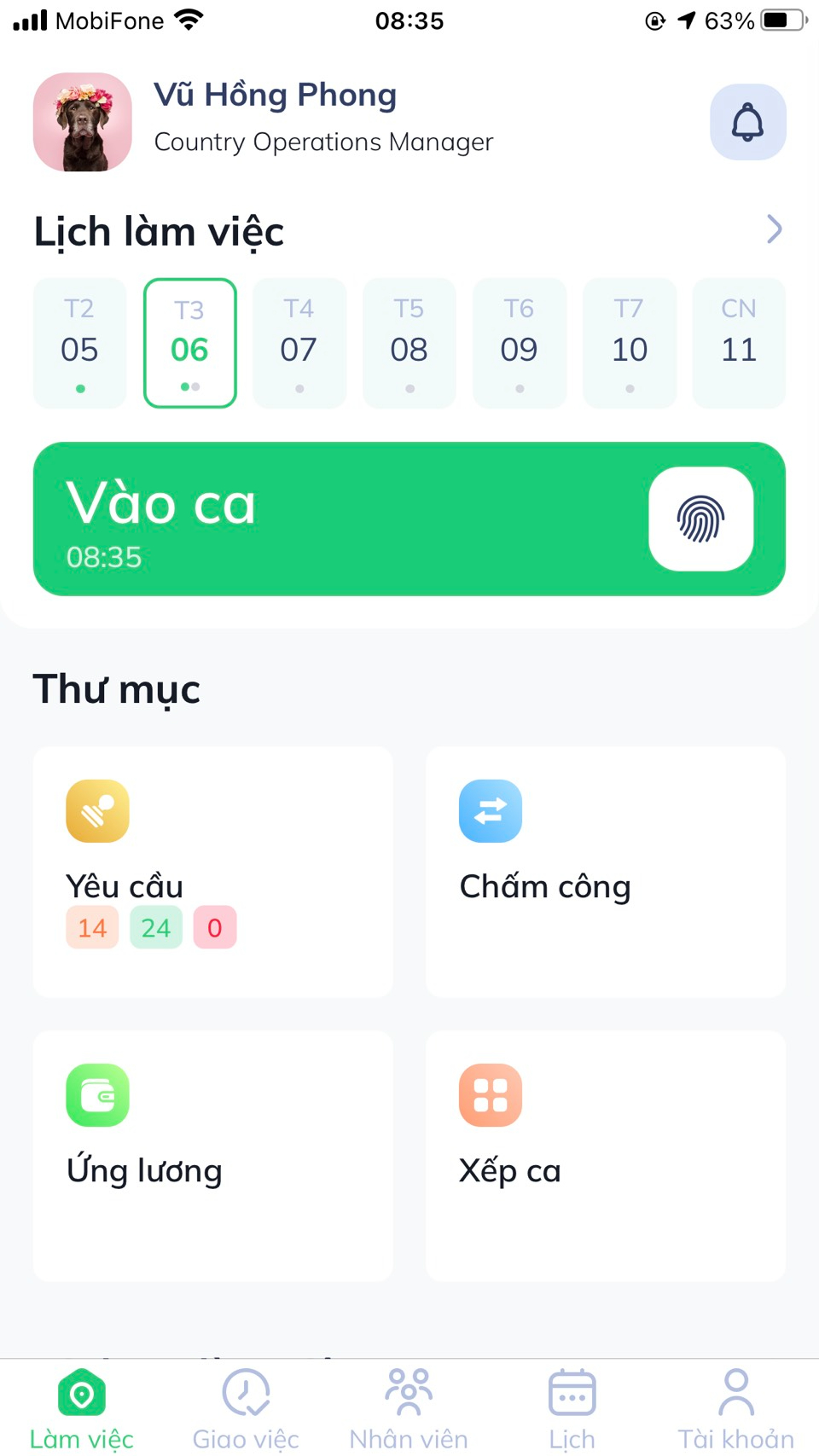
Bước 2: Chọn biểu tượng Lịch (góc trái phía trên màn hình ) -> chọn thời gian bạn muốn xem
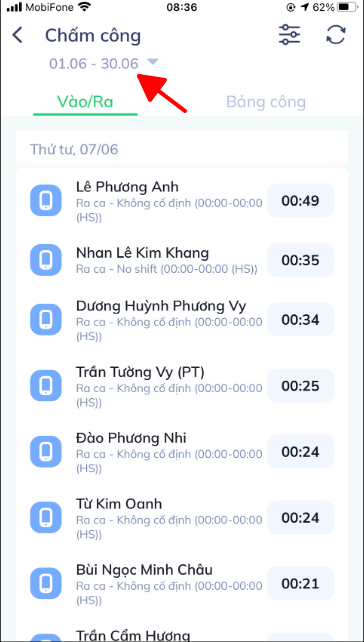
Bước 3: Chọn mục Vào/Ra để xem lịch sử chấm công của bạn
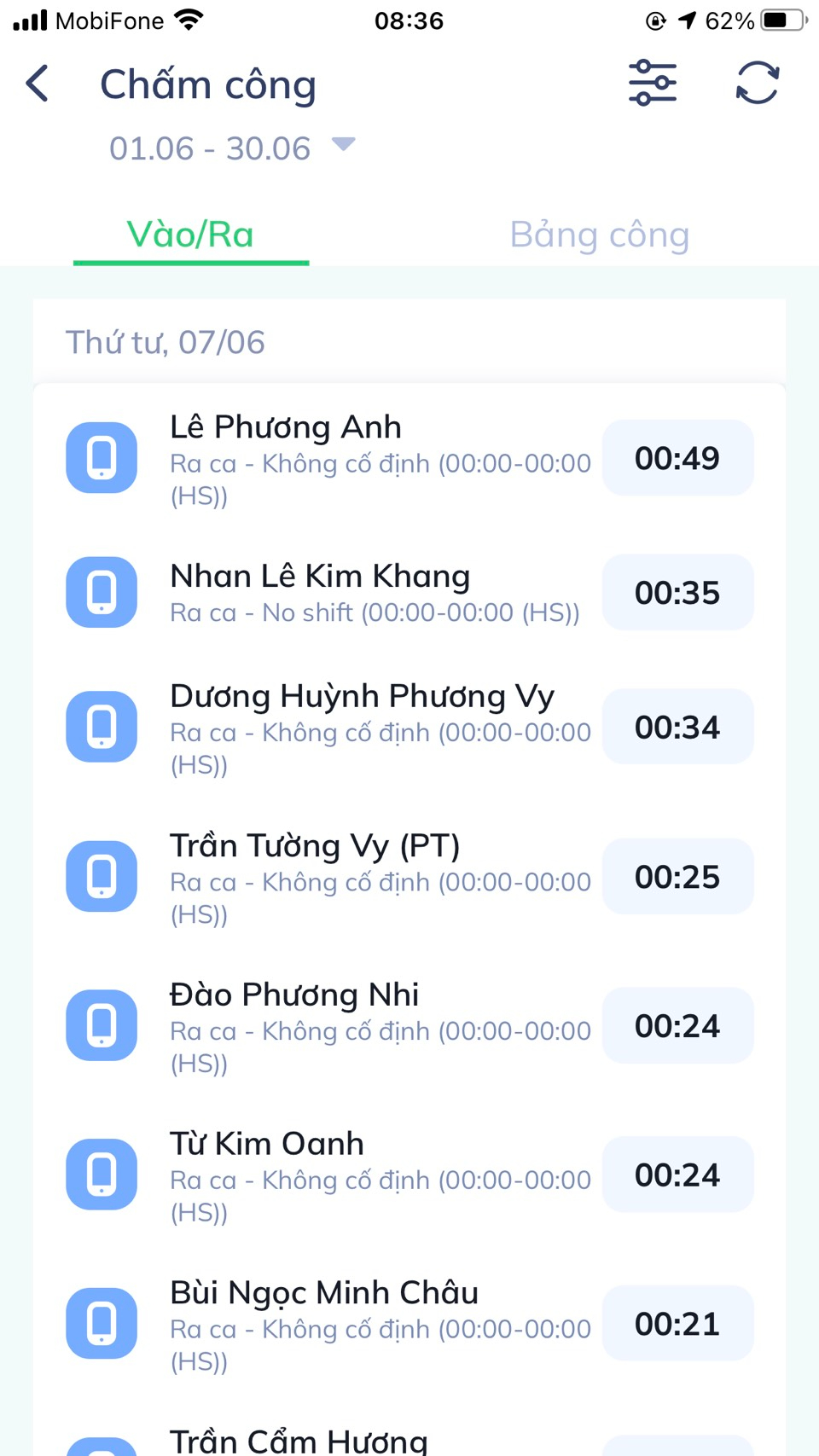
Bước 4: Chọn Bảng công để xem bảng công của bạn (hình ảnh)
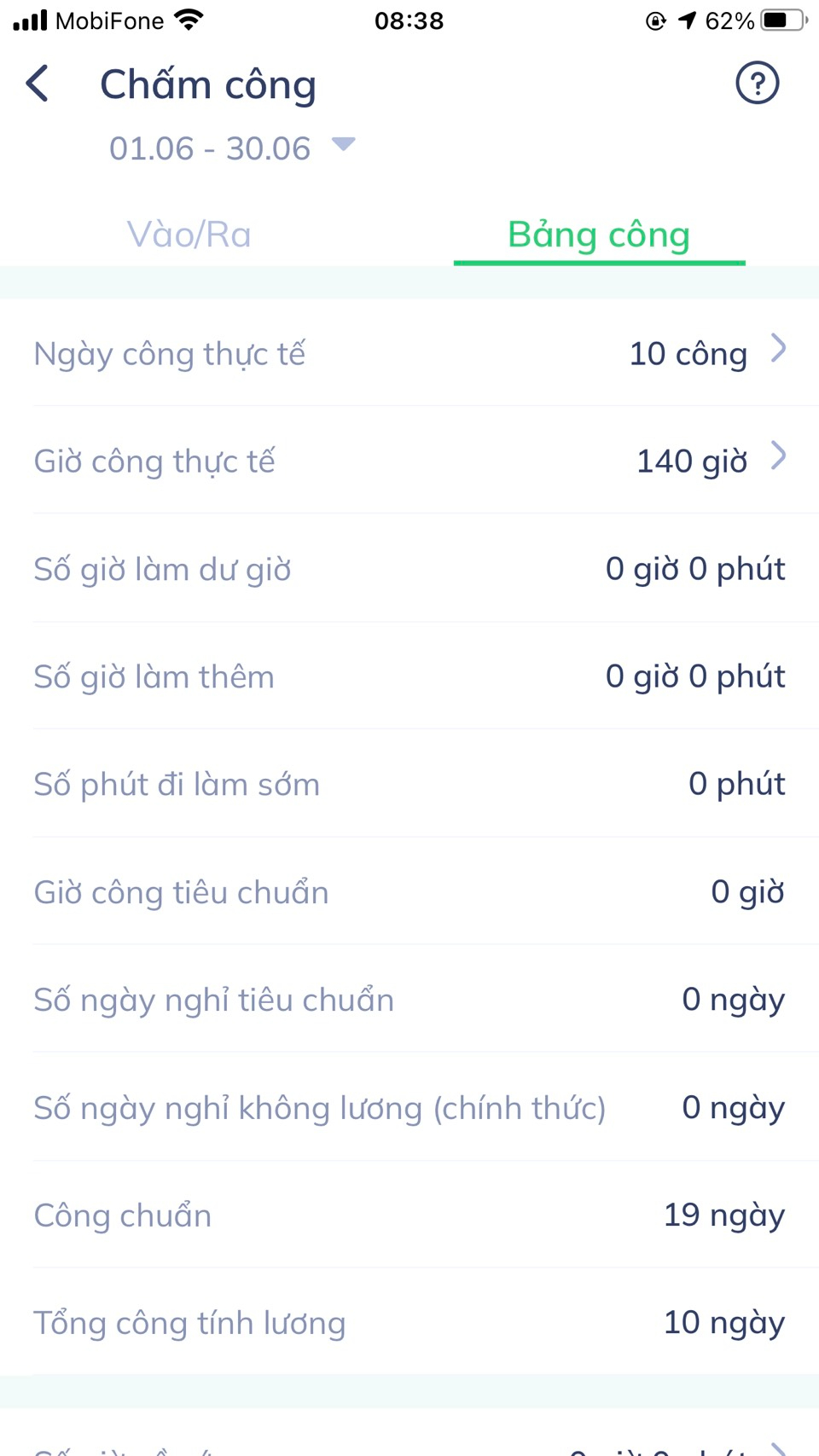
Tại đây, Tanca sẽ báo cáo ghi nhận chi tiết Công và Giờ công, dựa vào việc chấm công hàng ngày của bạn. Tùy cách thức tính lương của bạn mà bạn có thể xem Công hay Giờ công.
Báo cáo gồm cả số giờ đi muộn, về sớm, quên check in… nếu bạn thấy sai bạn hãy tạo ra các Yêu cầu thay đổi giờ vào/ra
Ghi chú:
- Hệ thống lưu lại lịch sử chấm công Vào/Ra của bạn trên tất cả thiết bị như điện thoại, máy chấm công.
- Nếu có người chỉnh sửa giờ công của bạn hệ thống cũng sẽ lưu lại.
- Hệ thống cung cấp thời gian chi tiết và vị trí khi bạn chấm công qua GPS hoặc cung cấp định vị vị trí cho Tanca.
- Trong trường hợp hệ thống không xác nhận được Ca làm việc (Ca cá nhân) hệ thống sẽ hiển thị là: Vào/Ra ca trên điện thoại hoặc Vào/Ra ca trên máy chấm công,…. Các dữ liệu chấm công này sẽ được gắn vào Ca làm nếu Quản lý điều chỉnh sắp xếp ca làm cho bạn
3. Thư mục các loại Yêu cầu:
Dưới đây là 1 vài các loại Yêu cầu cơ bản:
3.1. Yêu cầu Thay đổi giờ công:
Vì lý do nào đó mà bạn chấm công không đúng với giờ làm thực tế, bạn có thể Yêu cầu thay đổi
Cách 1:
Bước 1: Tại mục Lịch làm việc -> chọn các ca làm bị báo màu đỏ, tức là những ca làm bạn quên chưa chấm công Vào ca hoặc Ra ca
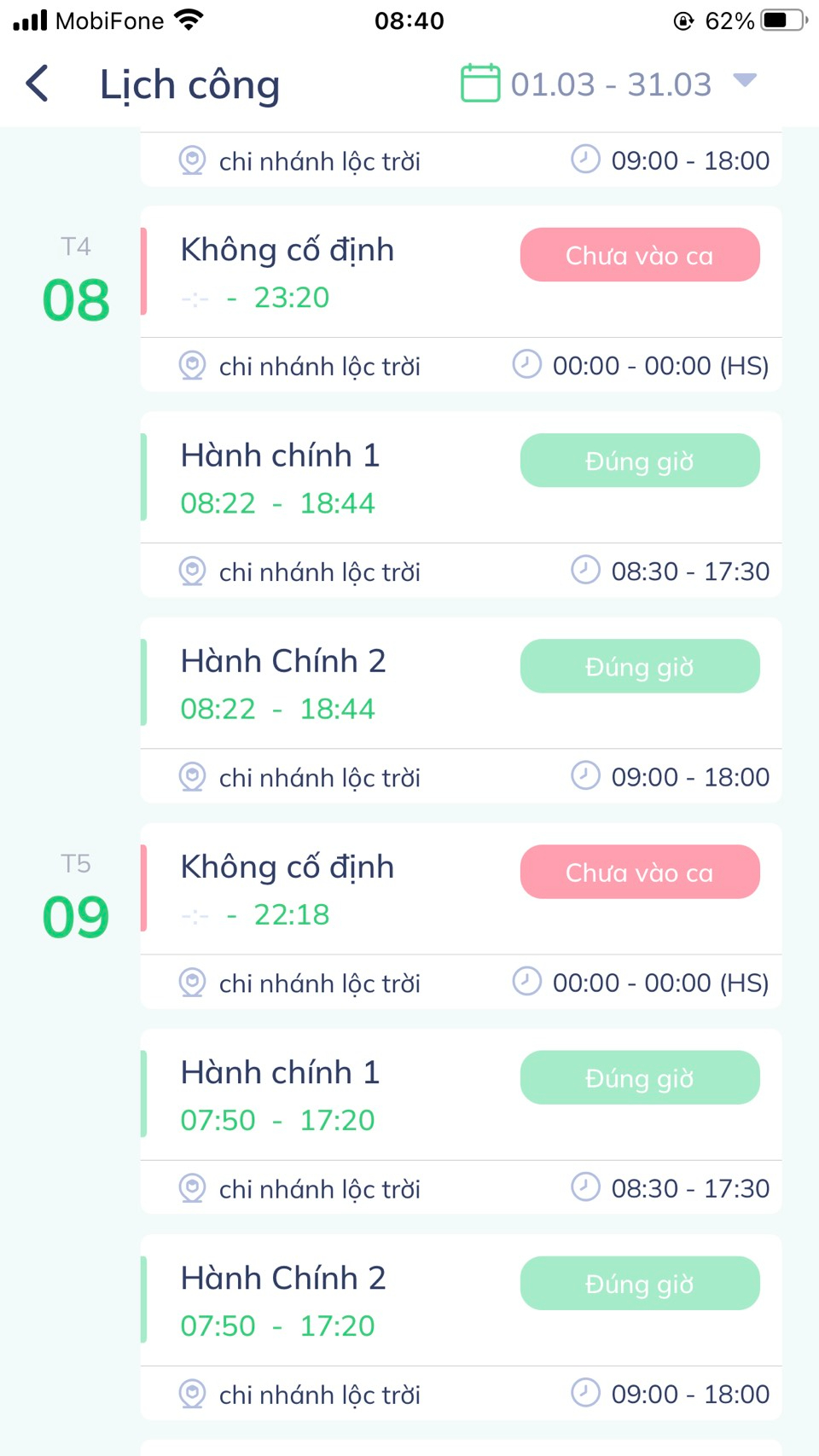
Bước 2: Bấm Thay đổi (góc trên tay phải) (hình ảnh)
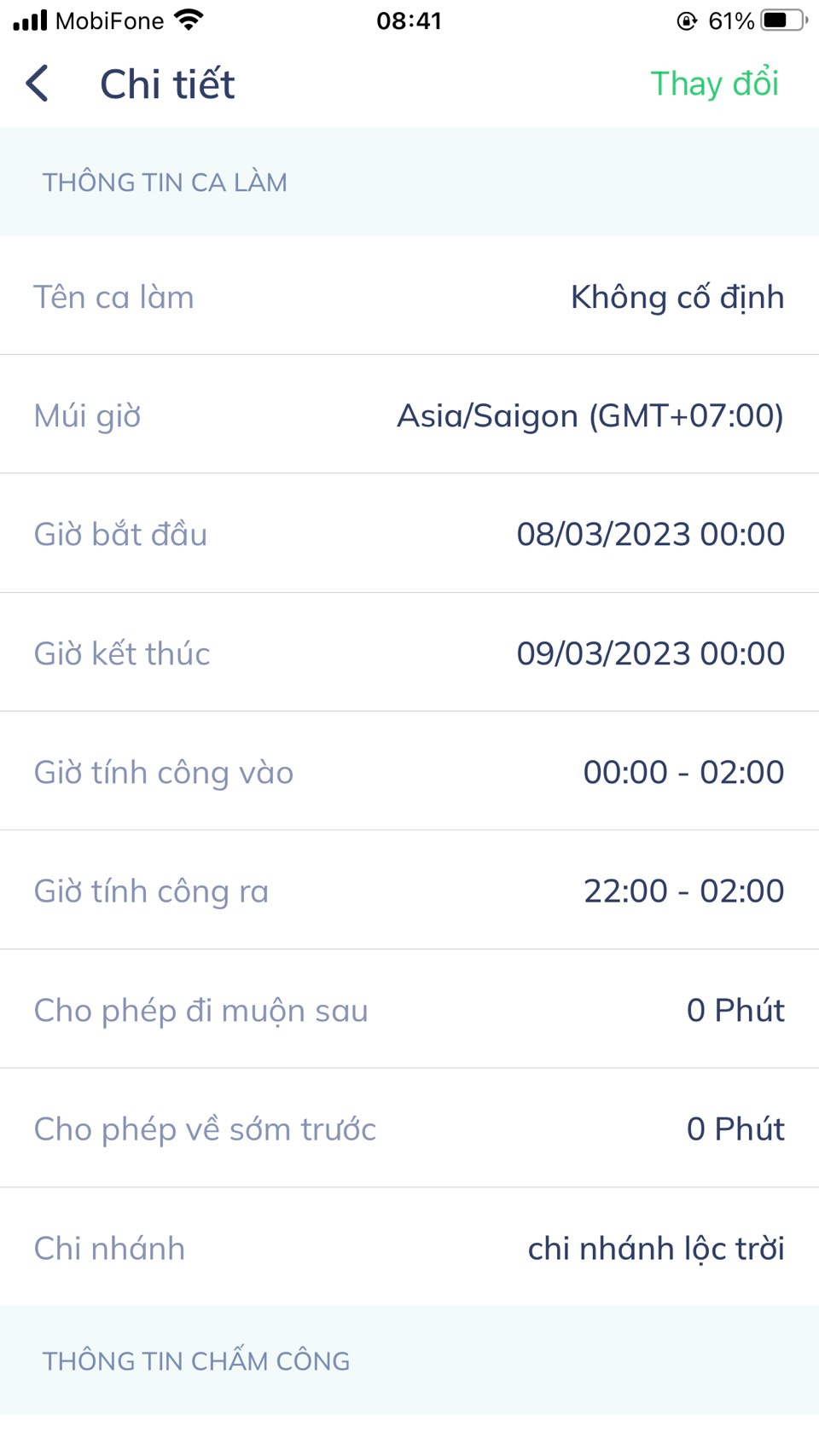
Bước 3: Chọn khung Giờ chấm vào ca thay đổi và Giờ chấm ra ca thay đổi
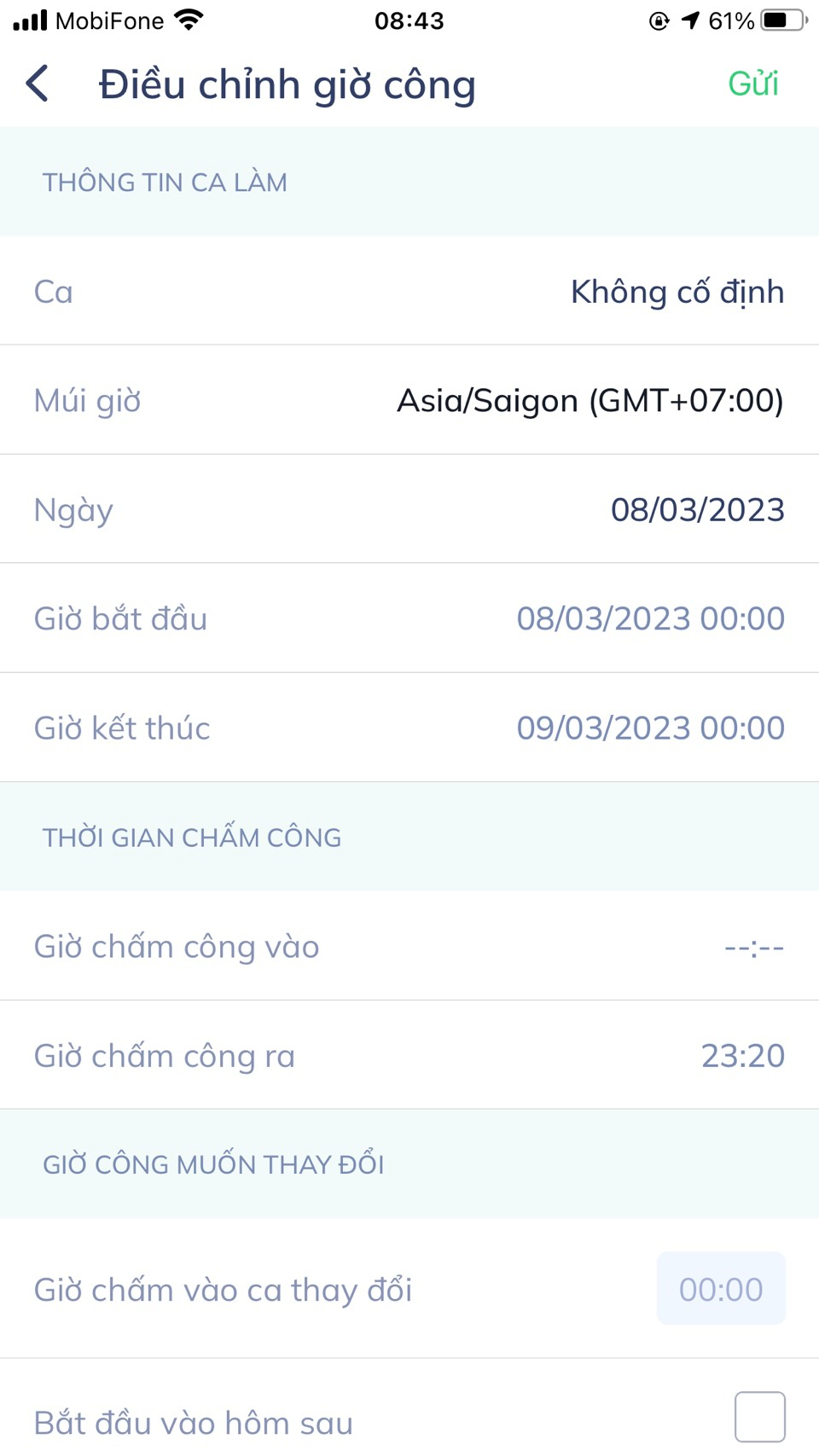
Bước 4: Bấm Gửi.
=>Quản lý của bạn sẽ nhận được thông báo, sau khi Quản lý duyệt, thời gian thay đổi trong đơn yêu cầu sẽ được tính là thời gian bạn chấm công hợp lệ
Cách 2:
Bước 1: Tại mục Làm việc -> chọn Yêu cầu (hình ảnh)
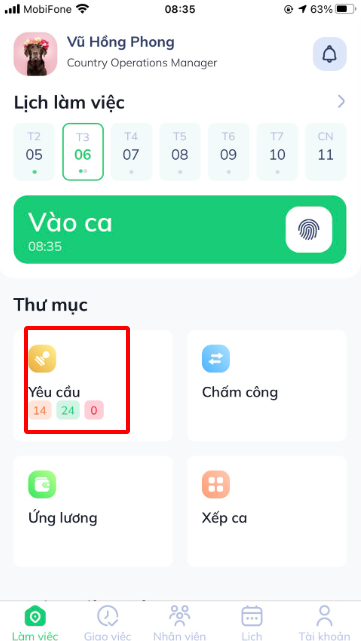
Bước 2: Bấm vào biểu tượng + màu xanh lá -> chọn yêu cầu Thay đổi giờ vào/ra
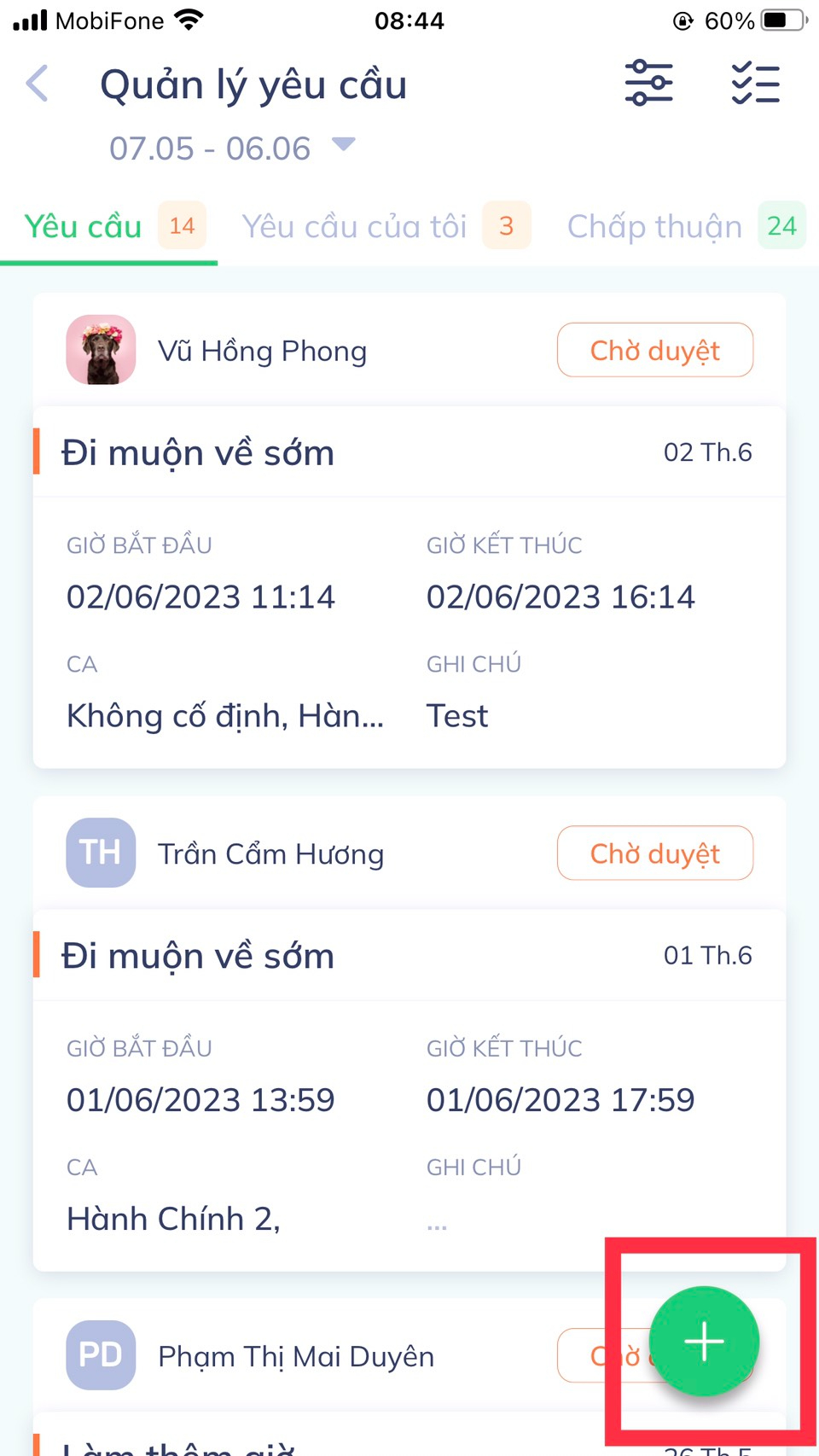
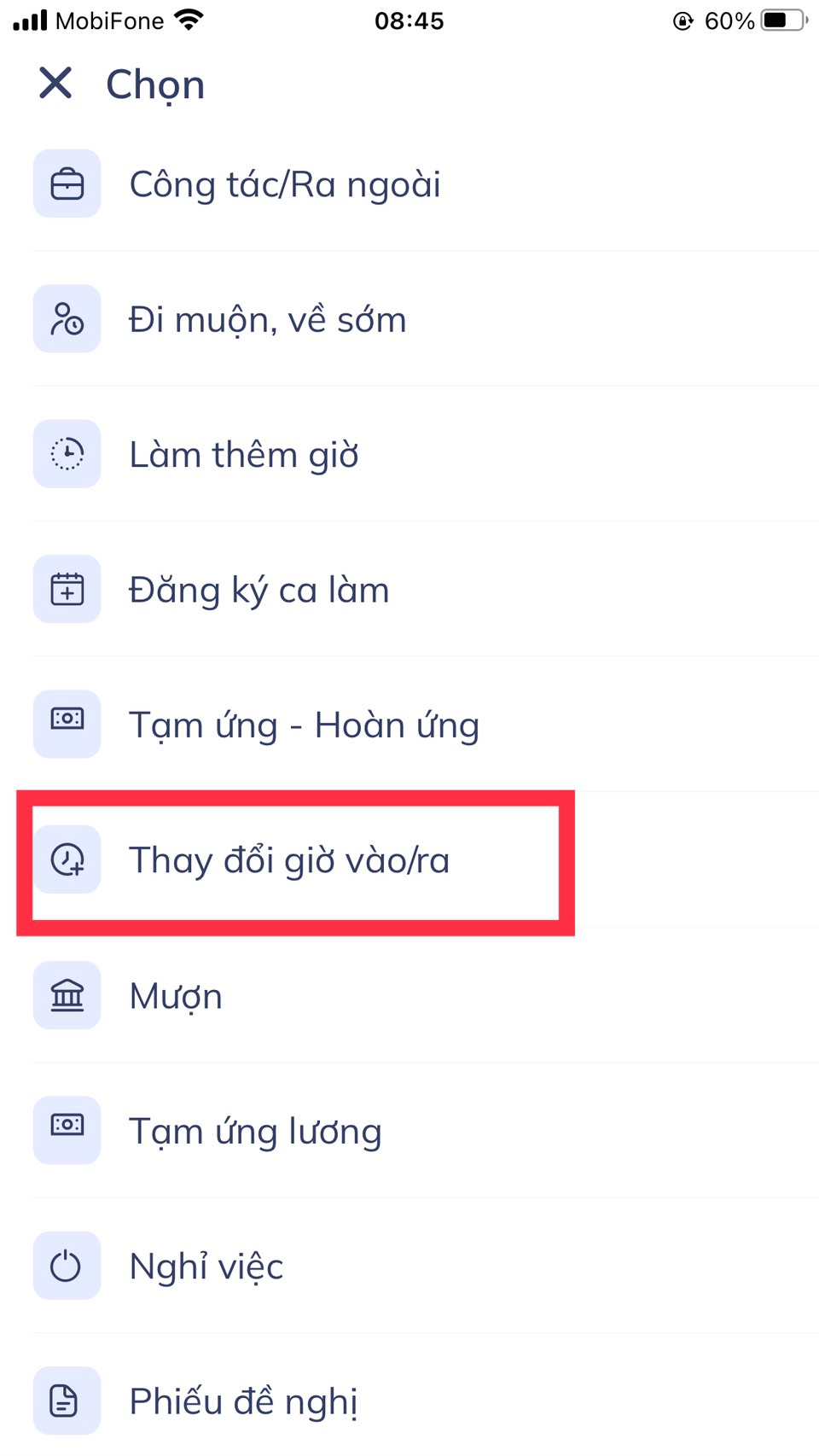
Bước 3: Cập nhật các thông tin trong đơn yêu cầu
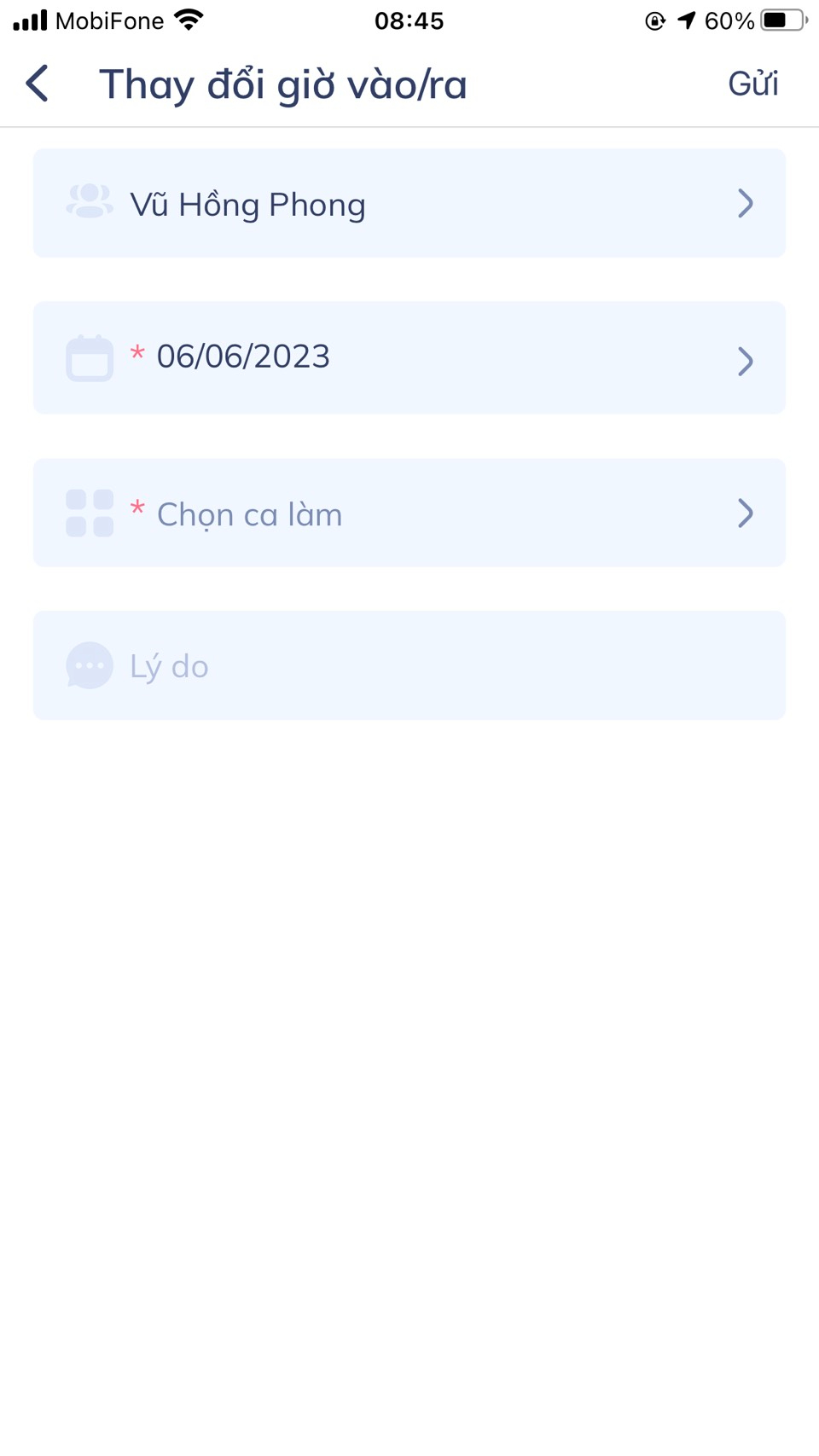
Bước 4: Bấm Gửi
=>Quản lý của bạn sẽ nhận được thông báo, sau khi Quản lý duyệt, thời gian thay đổi trong đơn yêu cầu sẽ được tính là thời gian bạn chấm công hợp lệ
3.2. Yêu cầu Nghỉ phép:
Tạo đơn nghỉ phép:
Bước 1: Tại mục Làm việc -> chọn Yêu cầu
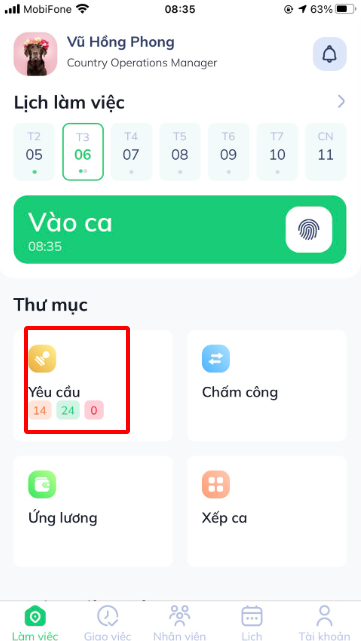
Bước 2: Bấm vào biểu tượng + màu xanh lá -> chọn yêu cầu Nghỉ phép
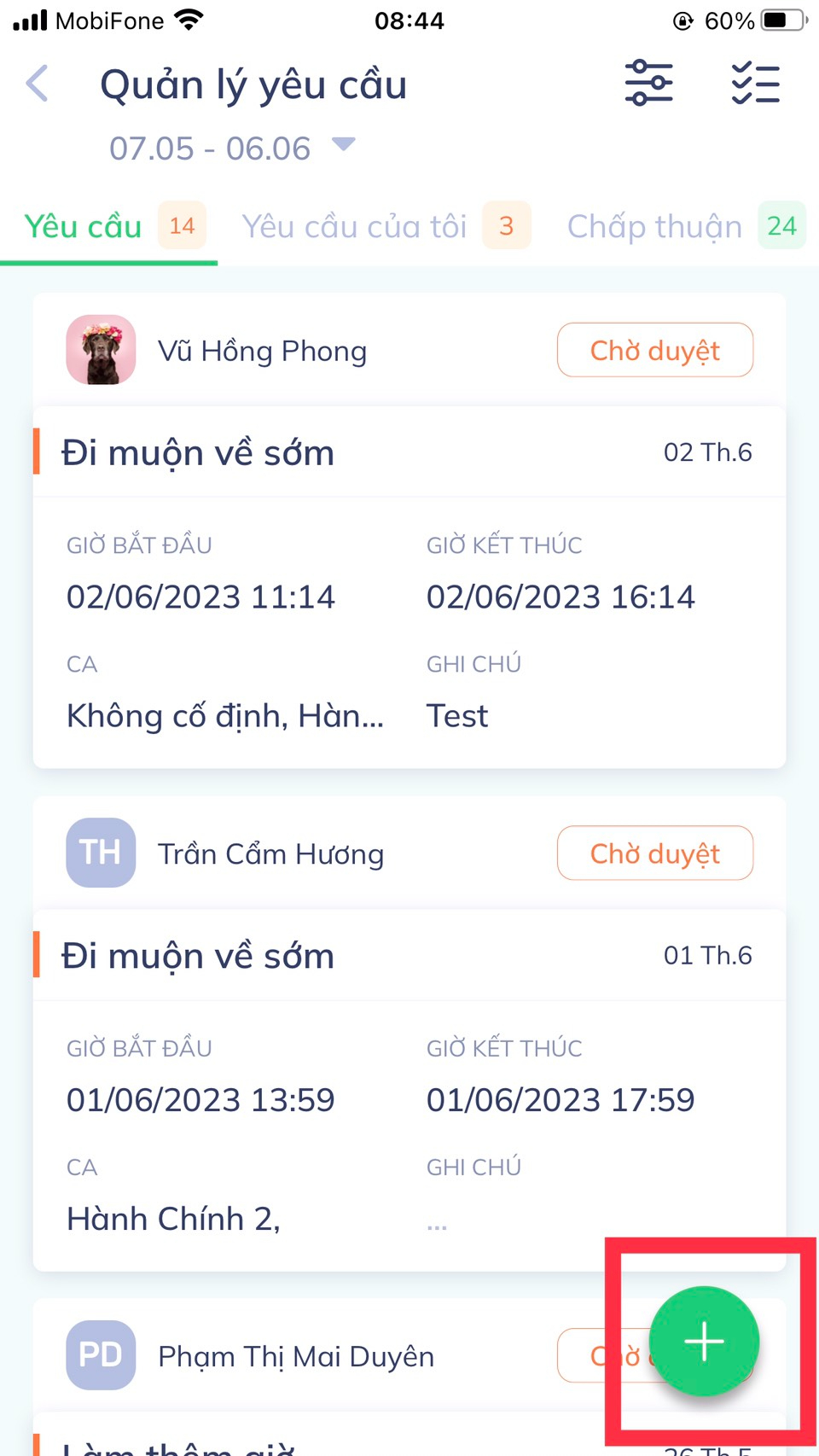
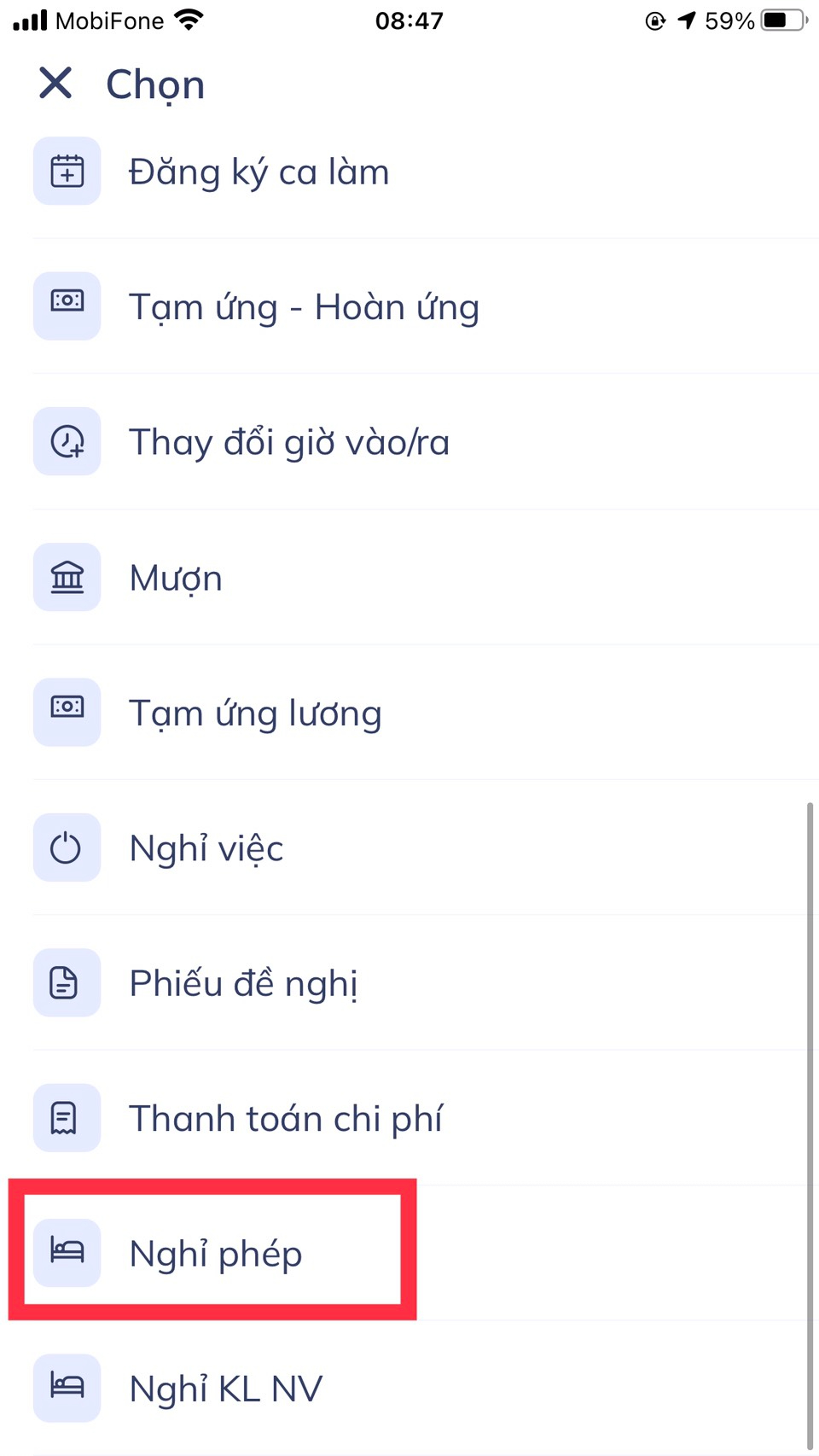
Bước 3: Cập nhật các thông tin trong đơn yêu cầu
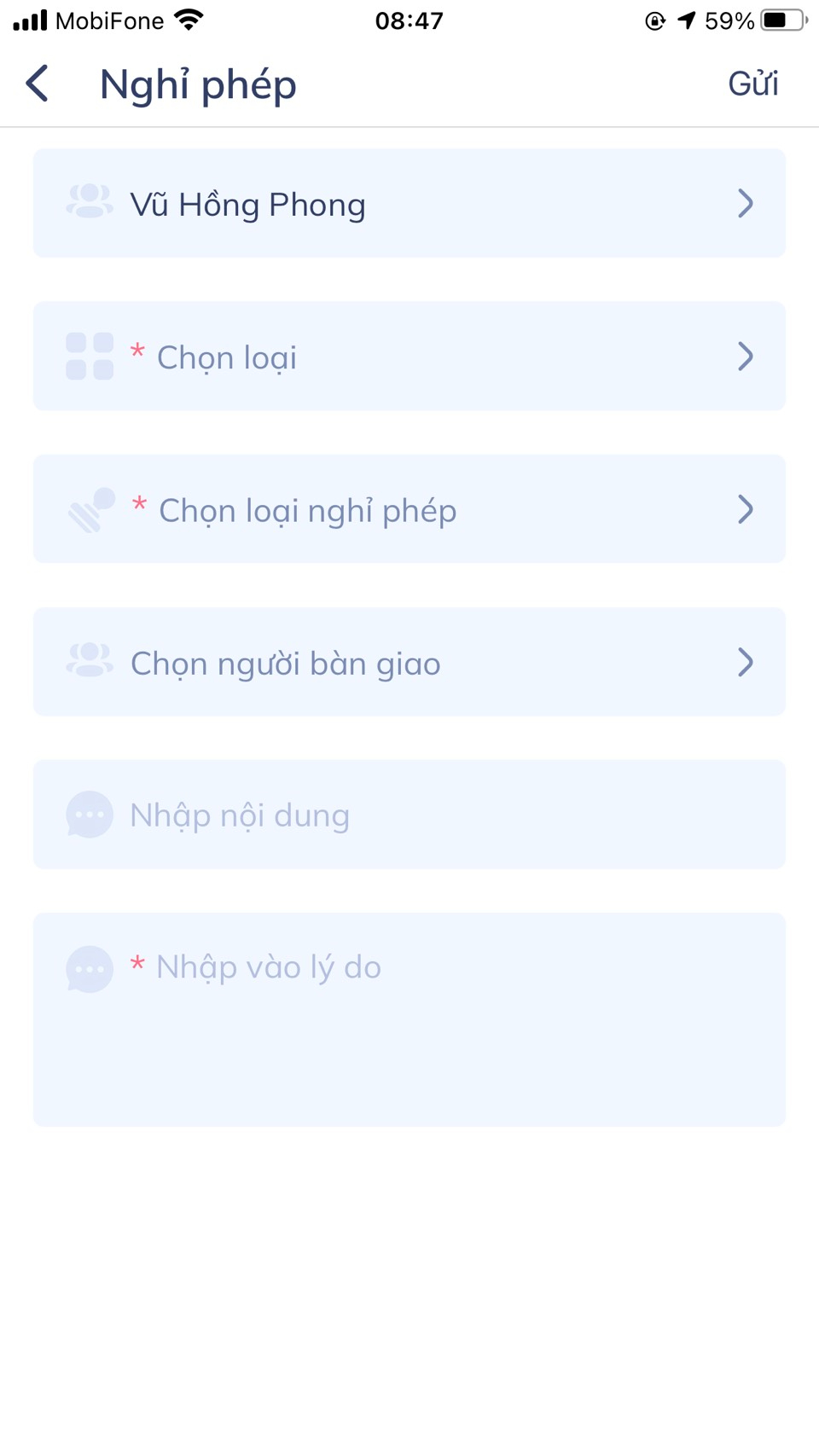
Bước 4: Bấm Gửi
Ghi chú:
- Bạn có thể tạo đơn nghỉ phép trong ngày hoặc nhiều ngày. Nếu bạn xin nghỉ phép theo giờ bạn có thể lựa chọn nghỉ 1/2 , ¾, ¼ ngày.
- Quản lý của bạn sẽ nhận được thông báo. Sau khi Quản lý duyệt, số công trong đơn yêu cầu nghỉ phép sẽ được tính là ngày công tính lương (nếu nghỉ phép là loại Có lương)
Quản lý ngày phép:
Bước 1: Tại mục Tài khoản -> chọn Quản lý phép
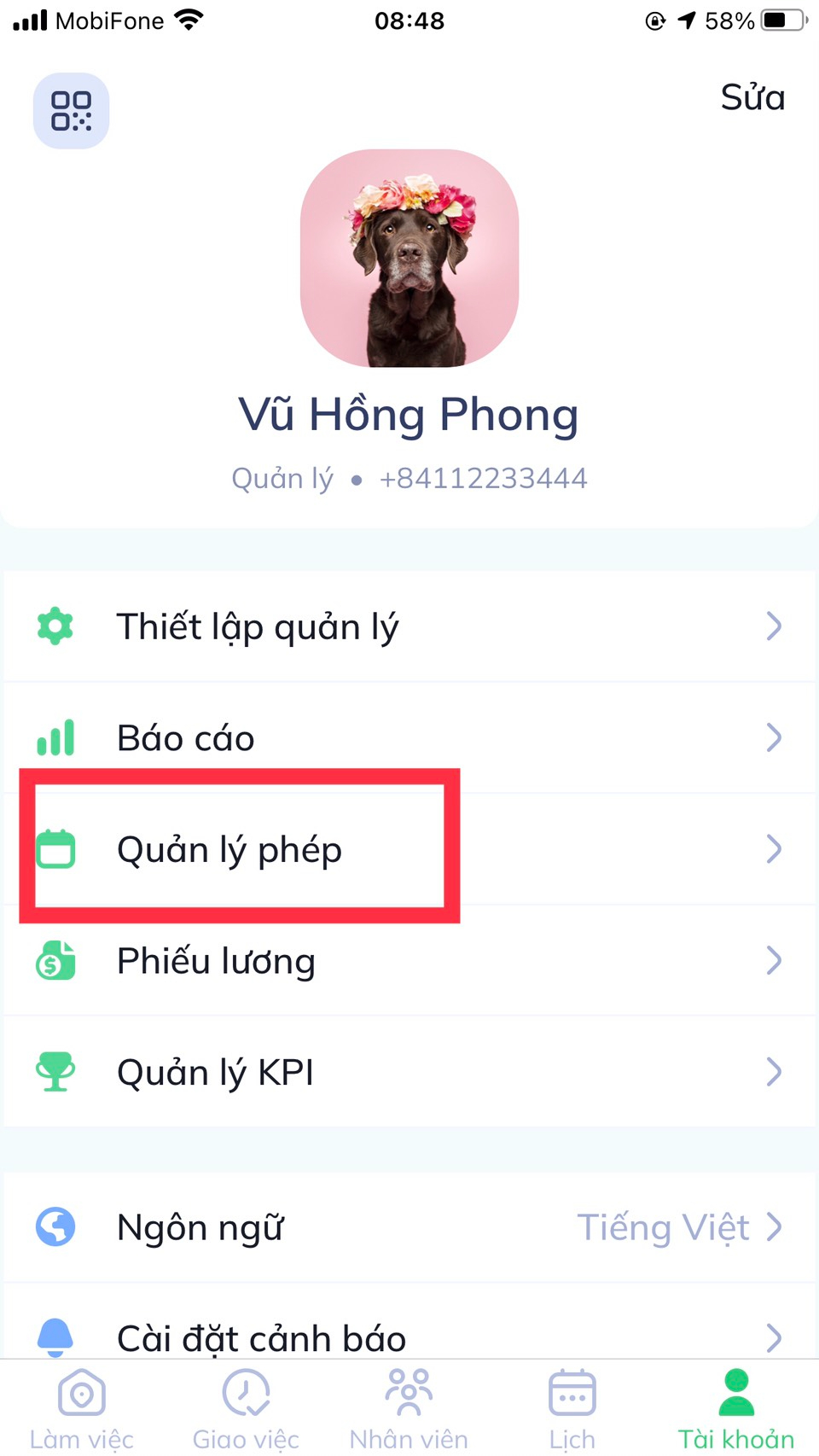
Bước 2: Chọn Số ngày nghỉ còn lại
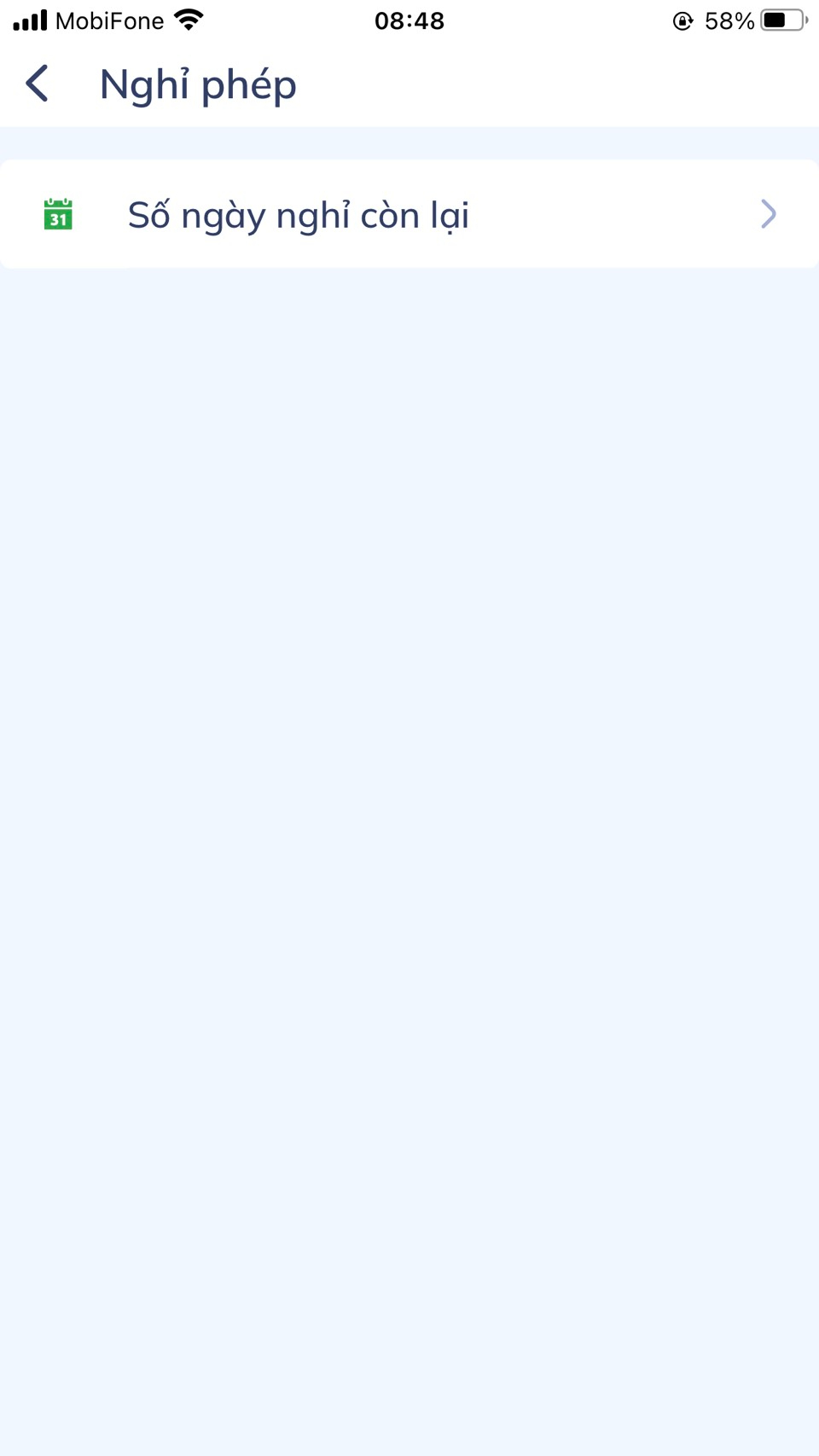
Bước 3: Màn hình sẽ hiển thị ra báo cáo tình trạng ngày phép của bạn
3.3. Yêu cầu Công tác/ra ngoài:
Khi bạn đi ra ngoài hoặc đi công tác bạn có thể gửi yêu cầu để quản lý phê duyệt, bạn có thể yêu cầu trong ngày hoặc nhiều ngày. Trong trường hợp yêu cầu đã được phê duyệt nhưng bạn đi quá giờ so với giờ xin phép bạn sẽ bị trừ giờ đi muộn.
Bước 1: Tại mục Làm việc -> chọn Yêu cầu
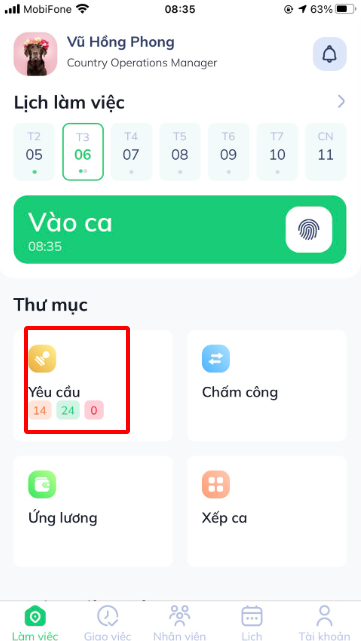
Bước 2: Bấm vào biểu tượng + màu xanh lá -> chọn yêu cầu Công tác/ra ngoài
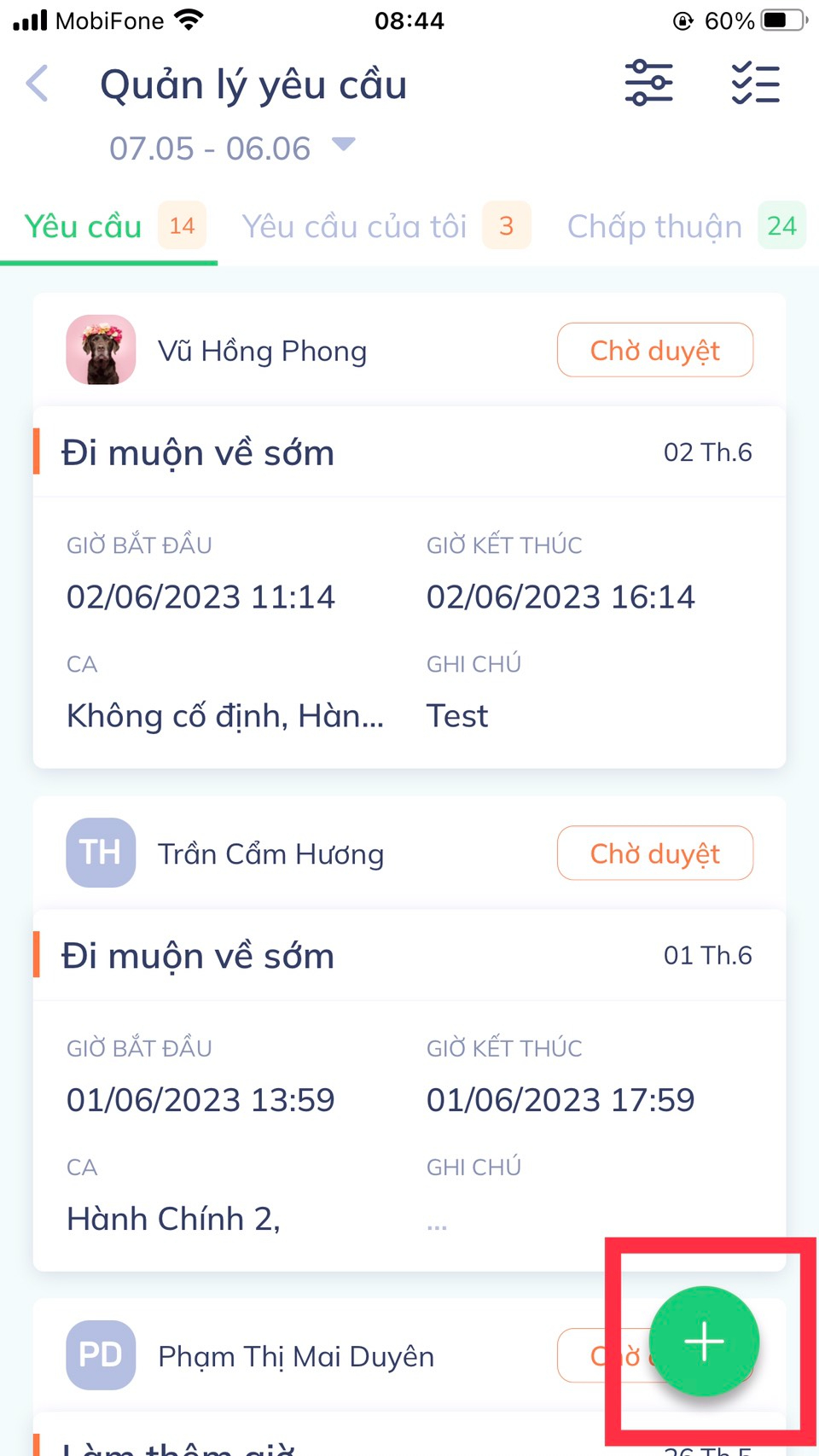
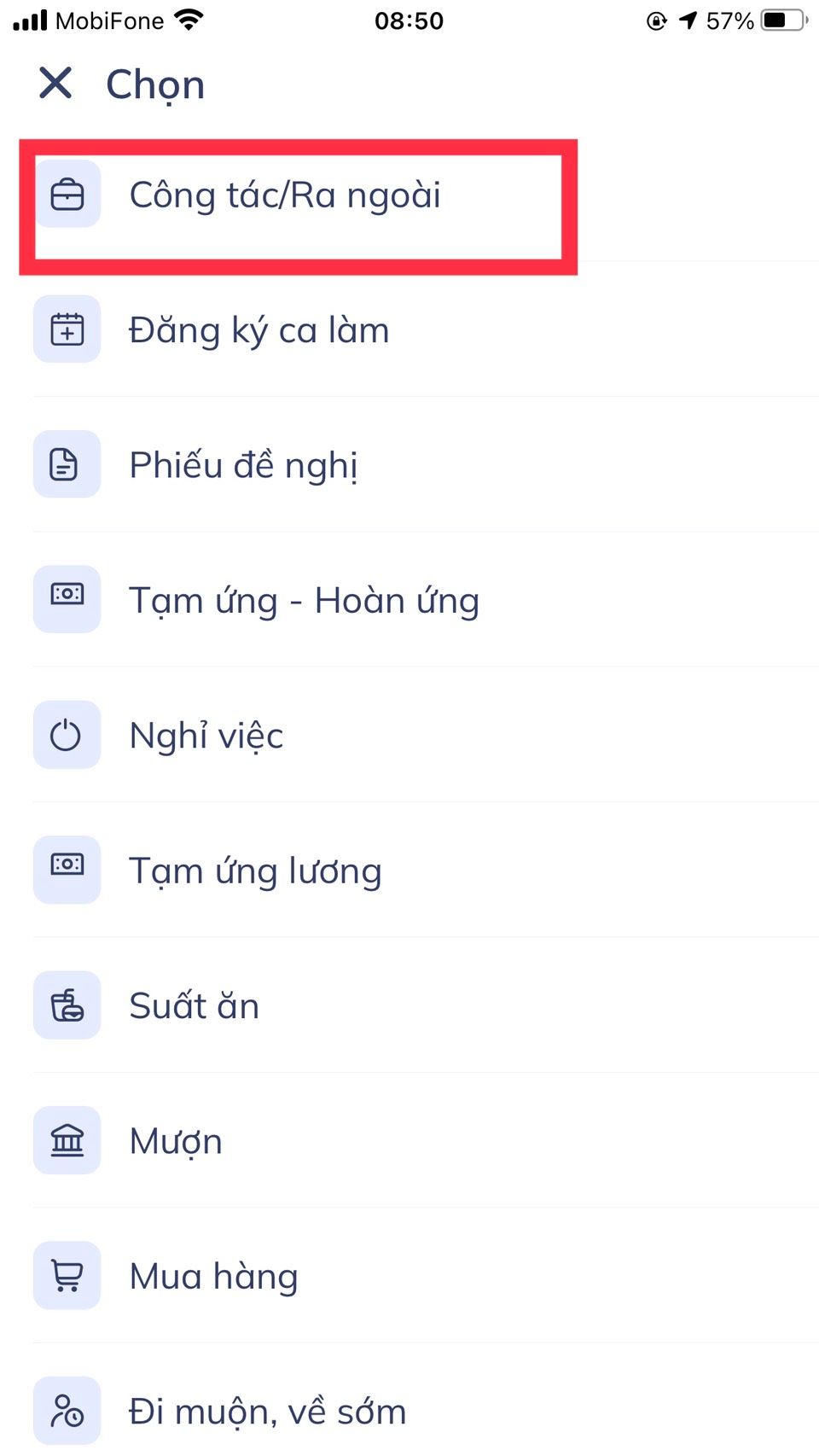
Bước 3: Cập nhật các thông tin trong đơn yêu cầu
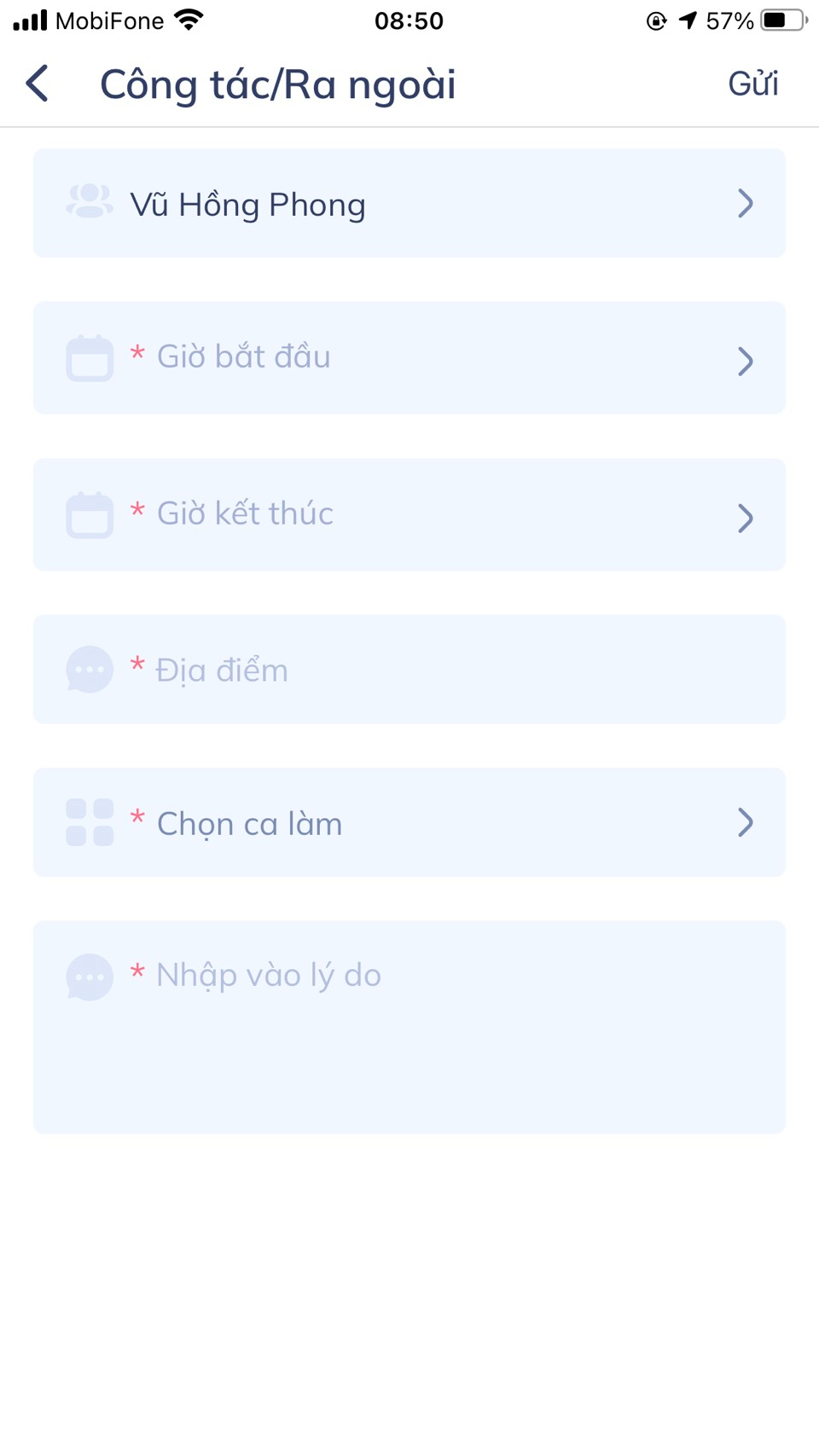
Bước 4: Bấm Gửi
=>Quản lý của bạn sẽ nhận được thông báo, sau khi Quản lý duyệt đơn , thời gian trong đơn yêu cầu của bạn sẽ được tính công hoặc không tính công (phụ thuộc vào quy chế Công ty của bạn)
3.4. Yêu cầu Làm thêm giờ:
Trong trường hợp bạn tăng ca theo yêu cầu từ Công ty, hoặc nhu cầu công việc, bạn có thể gửi đơn yêu cầu Làm thêm giờ, để thông báo, báo cáo cho Quản lý biết và làm căn cứ tính lương làm thêm giờ/OT
Bước 1: Tại mục Làm việc -> chọn Yêu cầu
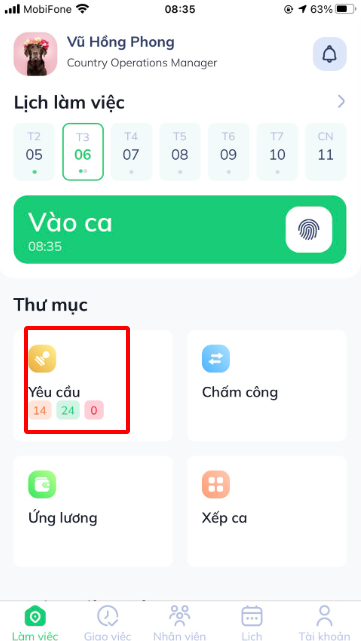
Bước 2: Bấm vào biểu tượng + màu xanh lá -> chọn yêu cầu Làm thêm giờ
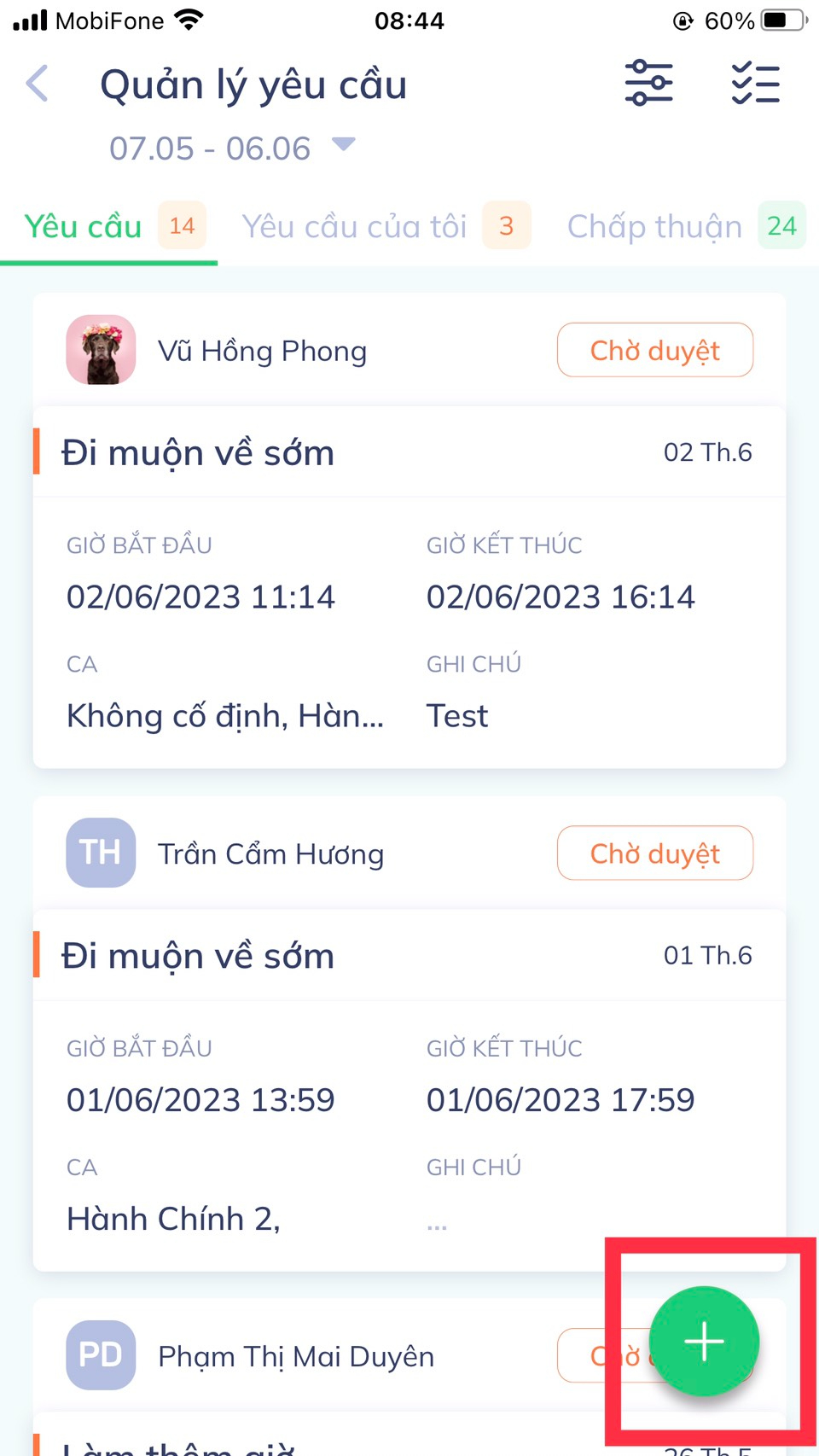
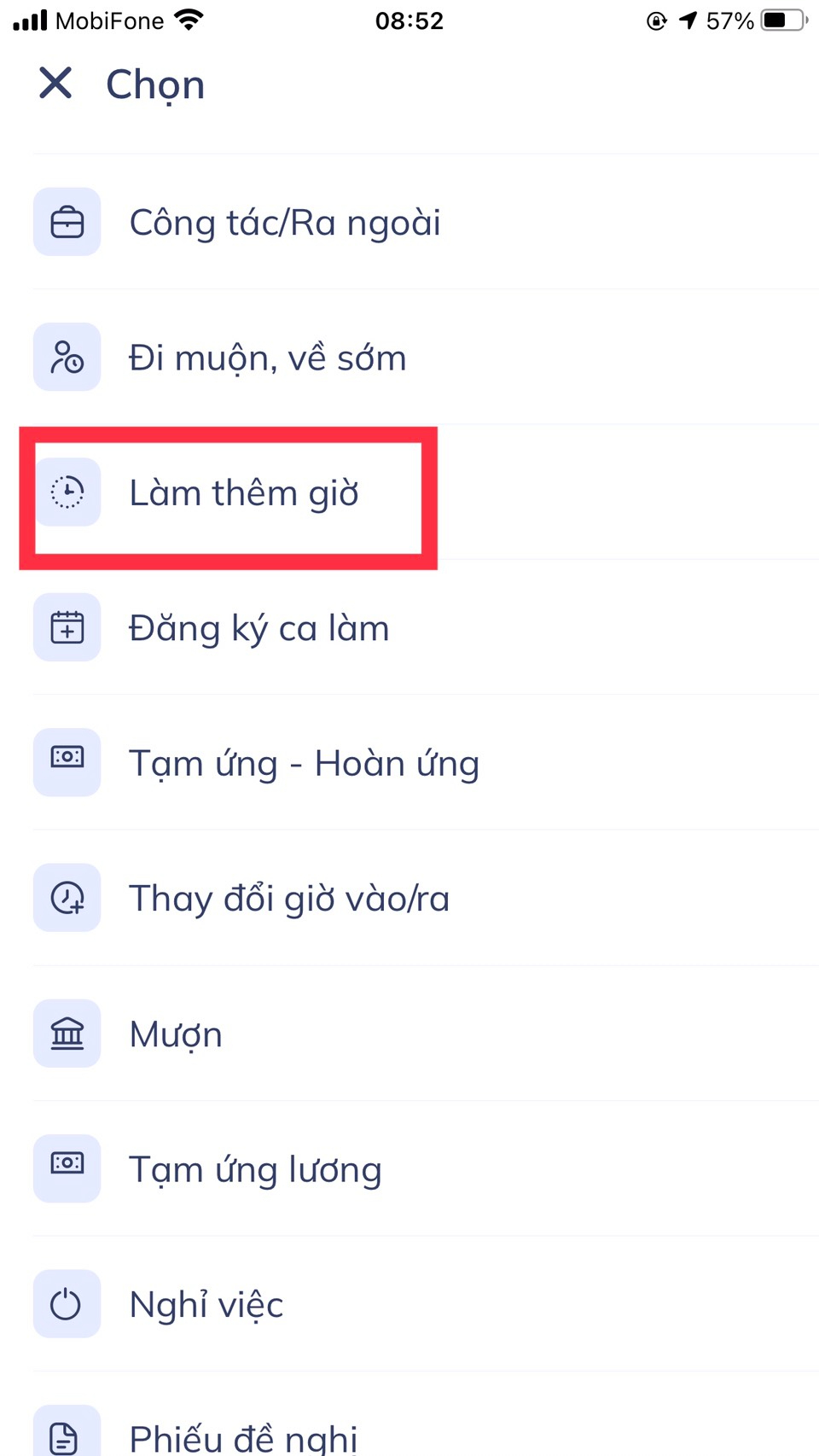
Bước 3: Cập nhật các thông tin trong đơn yêu cầu
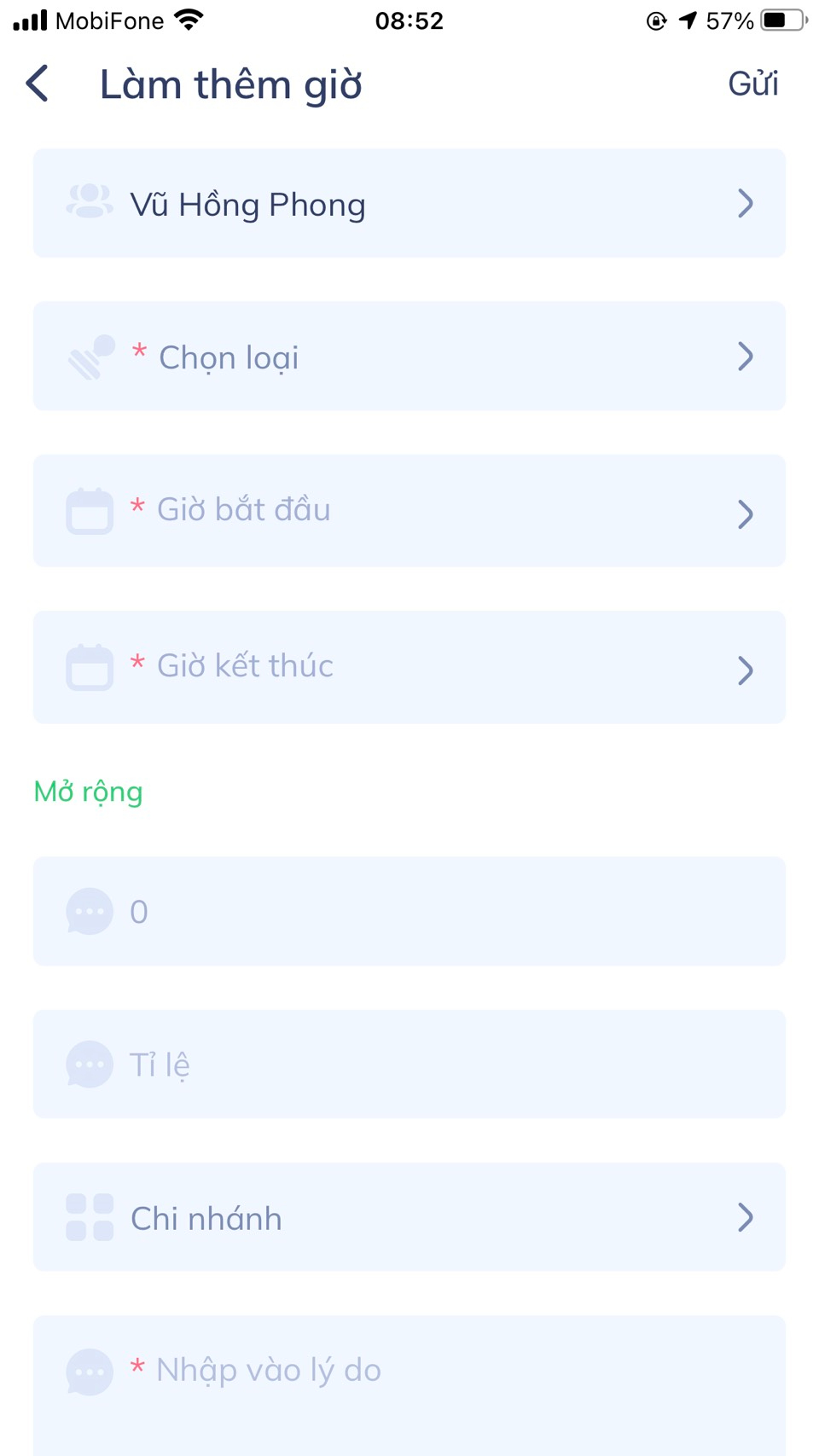
Bước 4: Bấm Gửi
=>Quản lý của bạn sẽ nhận được thông báo, sau khi Quản lý duyệt đơn, thời gian Làm thêm giờ trong đơn yêu cầu sẽ được tính là tăng ca hợp lệ
3.5. Yêu cầu Đi muộn/Về sớm:
Trong trường hợp bạn vì lí do nào đó, không đến Công ty đúng giờ. Bạn có thể gửi đơn yêu cầu Đi muộn/Về sớm để xin phép/thông báo cho Quản lý của bạn
Bước 1: Tại mục Làm việc -> chọn Yêu cầu
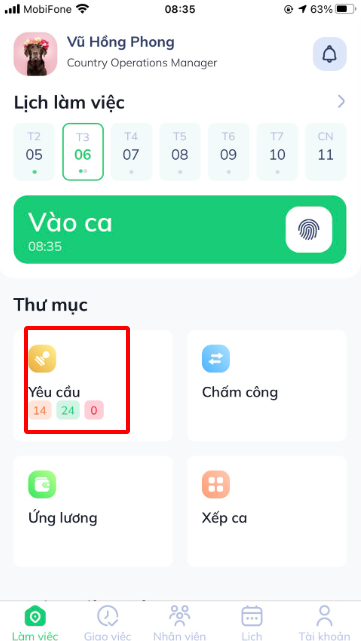
Bước 2: Bấm vào biểu tượng + màu xanh lá -> chọn yêu cầu Đi muộn/Về sớm (hình ảnh)
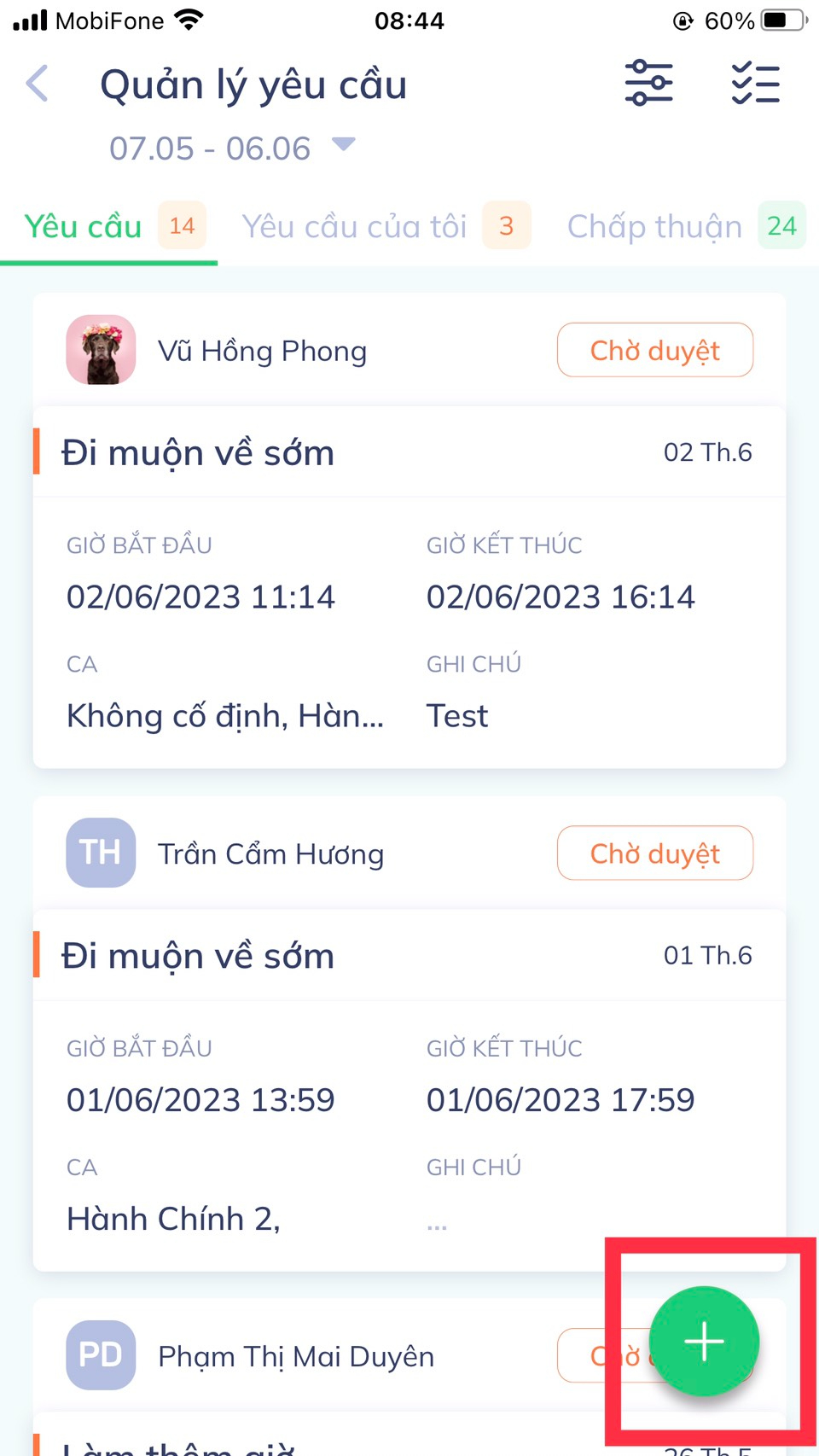
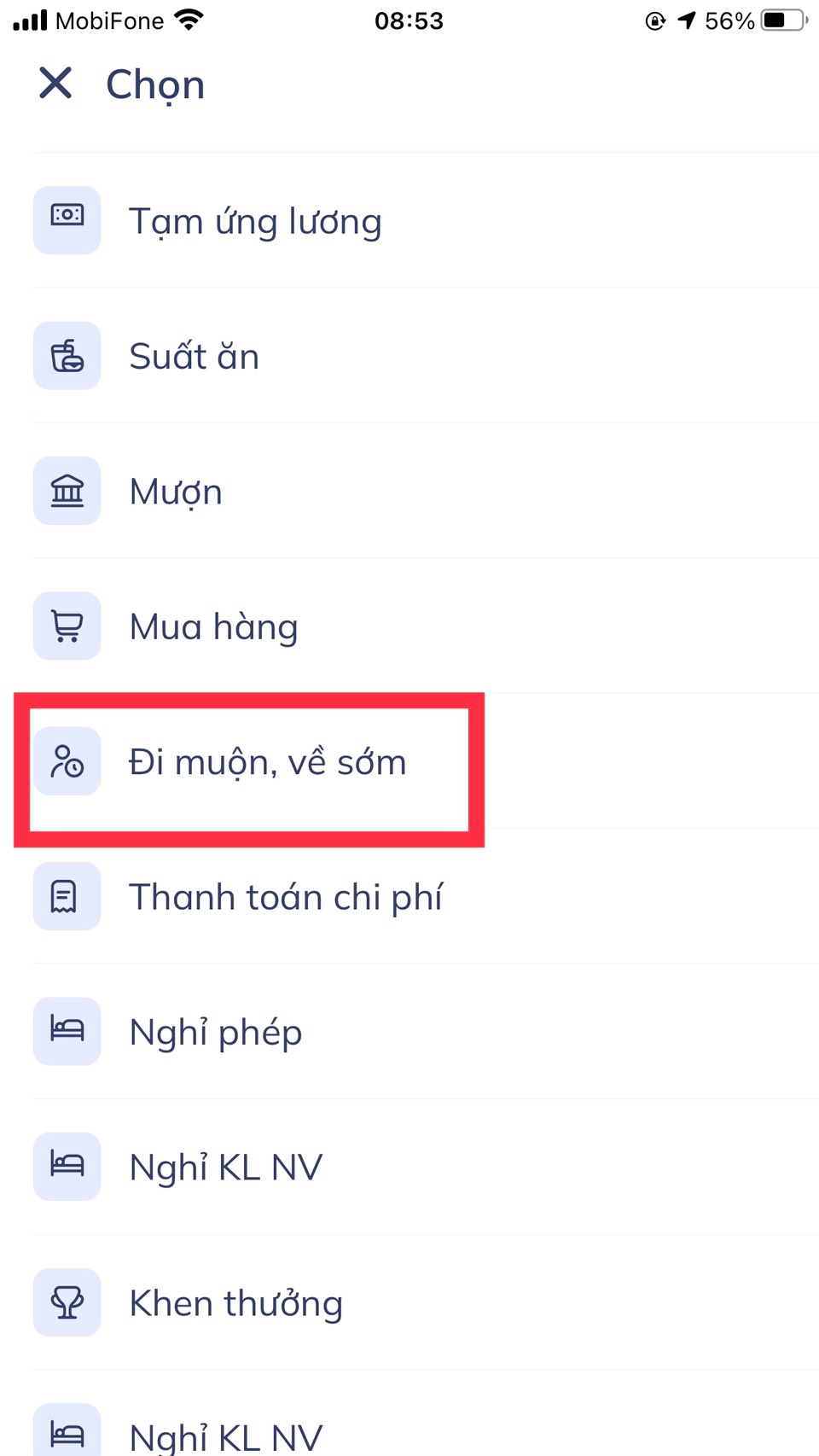
Bước 3: Cập nhật các thông tin trong đơn yêu cầu
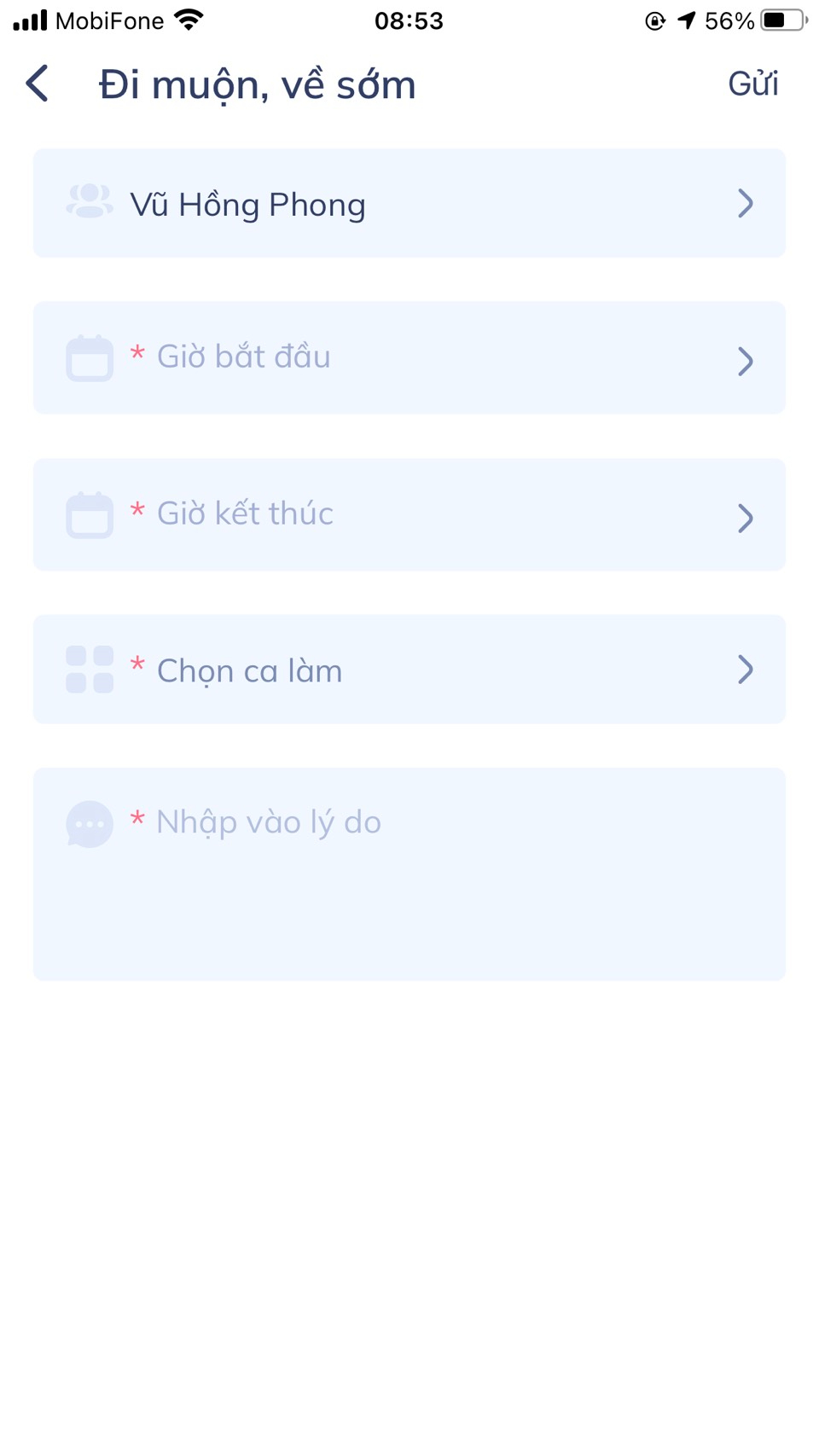
Bước 4: Bấm Gửi
=>Quản lý của bạn sẽ nhận được thông báo, sau khi Quản lý duyệt đơn, thời gian trong đơn yêu cầu sẽ được tính công hoặc không tính công tùy vào nội quy Công ty bạn
GHI CHÚ: Ngoài các loại yêu cầu trên, Tanca có thêm các loại yêu cầu khác như: Đăng kí ca làm, Thanh toán, Mua hàng,…Các loại yêu cầu này, bạn có được sử dụng không, thì tùy thuộc vào Quản lý có mở hoặc không mở các loại Yêu cầu này ở Thiết lập Admin (hình ảnh tổng danh sách các loại yêu cầu)
